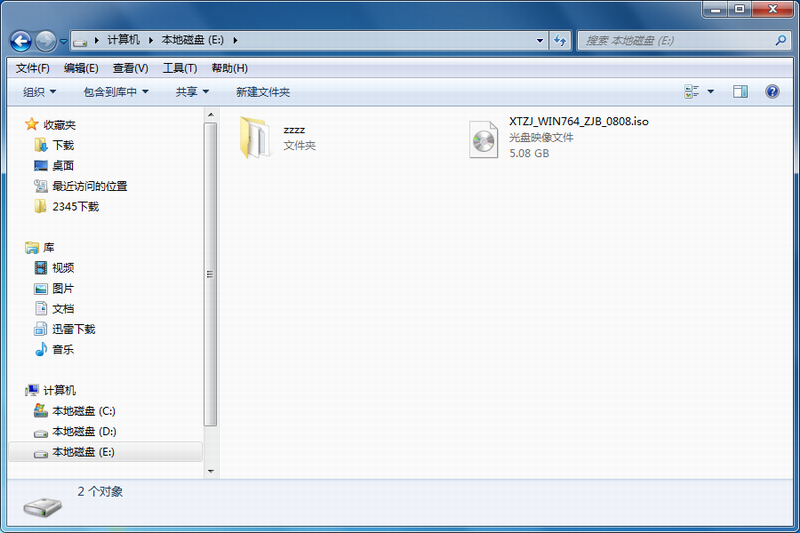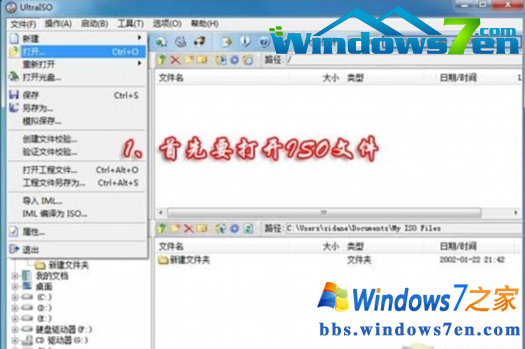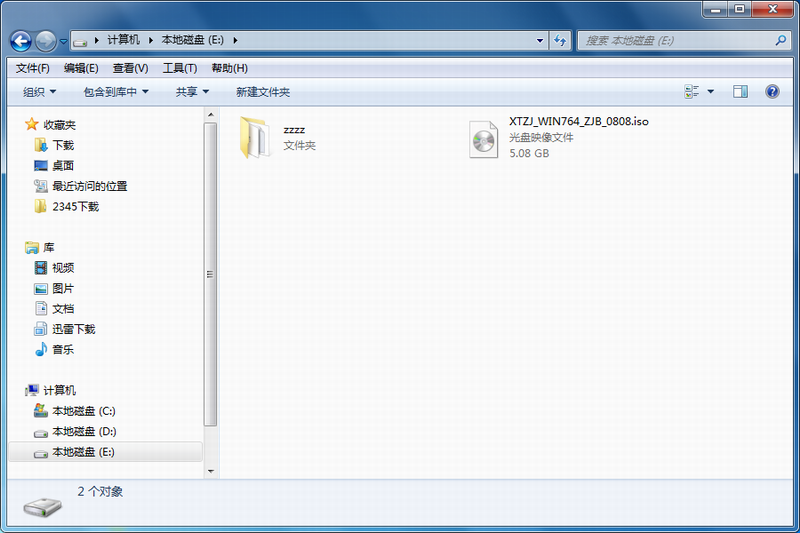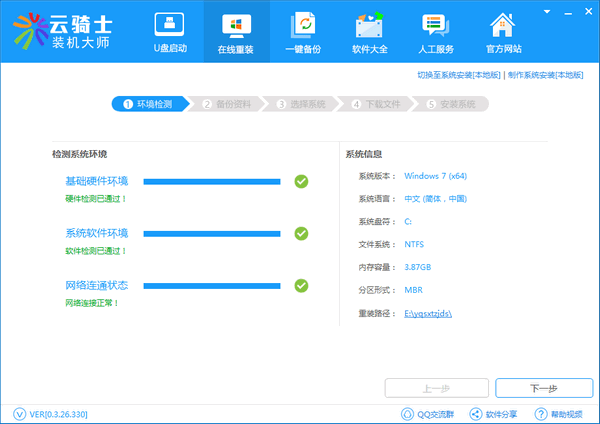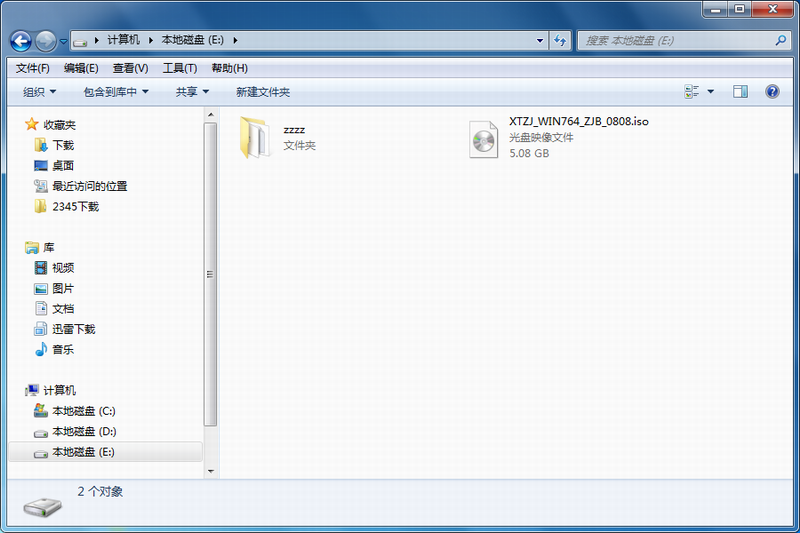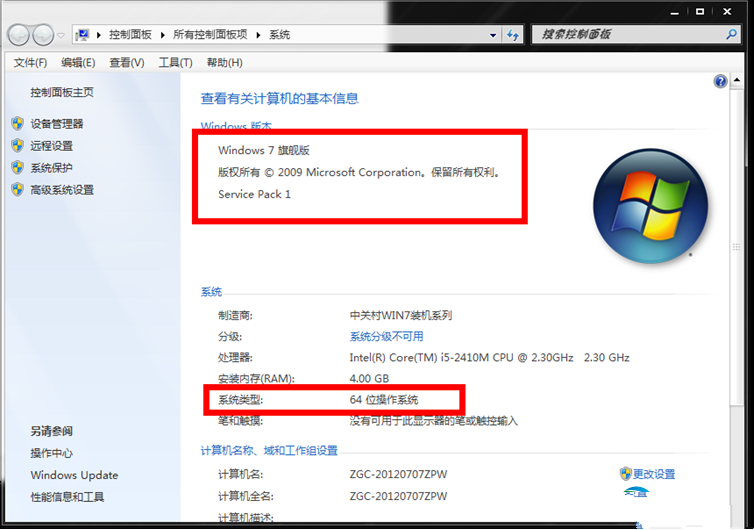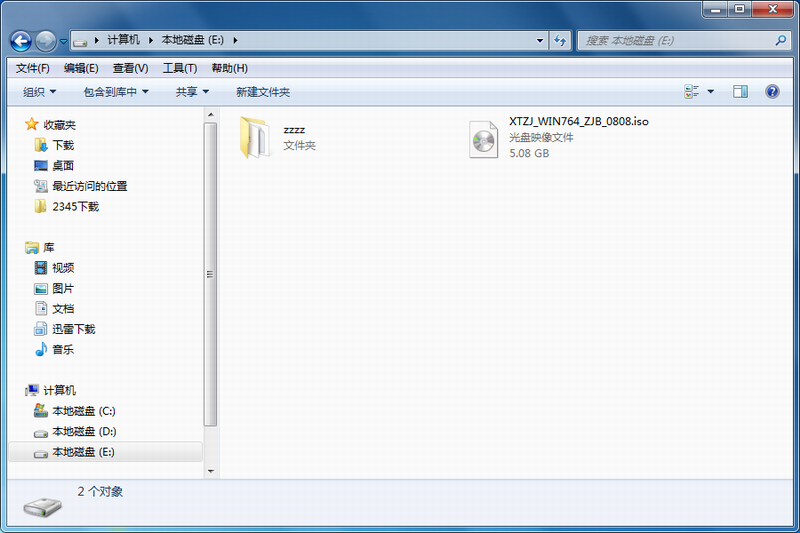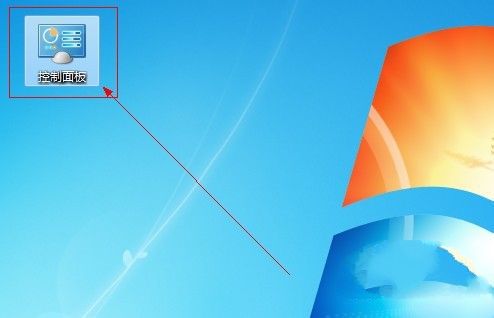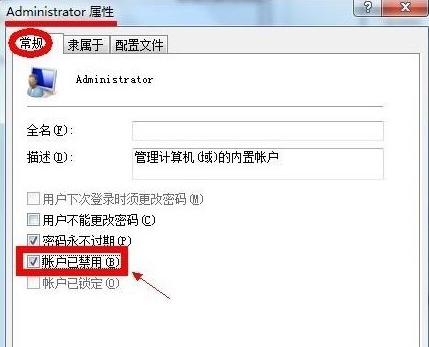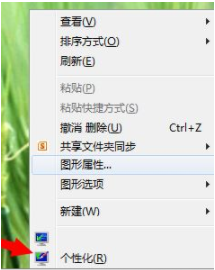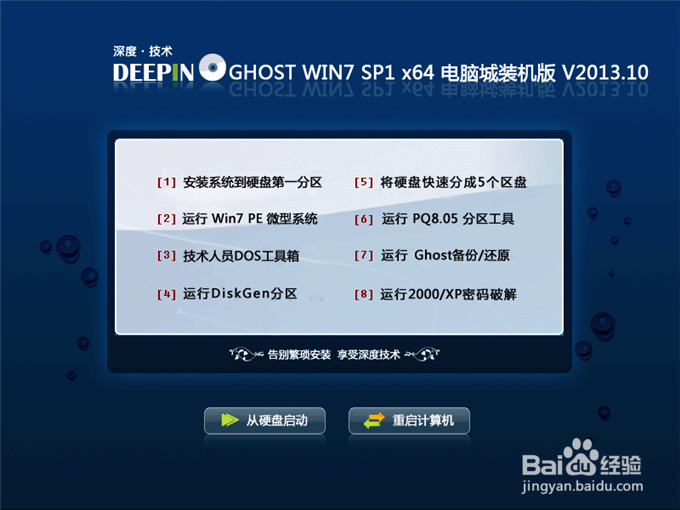windows7如何下载安装
现在安装系统要求操作简单、方便。硬盘安装方式就是最简单、最方便的系统安装方法。保证电脑能进入系统的前提下,本地硬盘安装windows7系统,能够让你快速体验新的windows7系统。下面详细讲解下安装windows7系统的操作过程。
windows7如何下载安装操作步骤
01先在浏览器上搜索win7系统镜像。下载win7系统镜像,并把系统镜像保存好。

02在云骑士官网上下载并打开云骑士装机大师,点击启动U盘按钮。
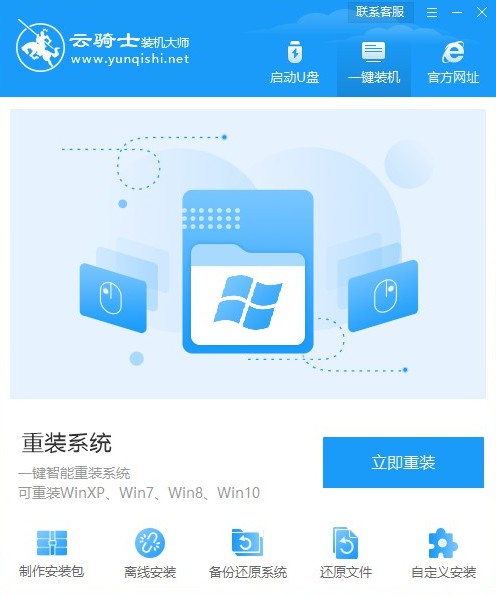
03打开本地模式,接着点击安装到C盘。

04安装好之后按确定,重启电脑,在启动过程中选择YunQiShi-WinPE选项。
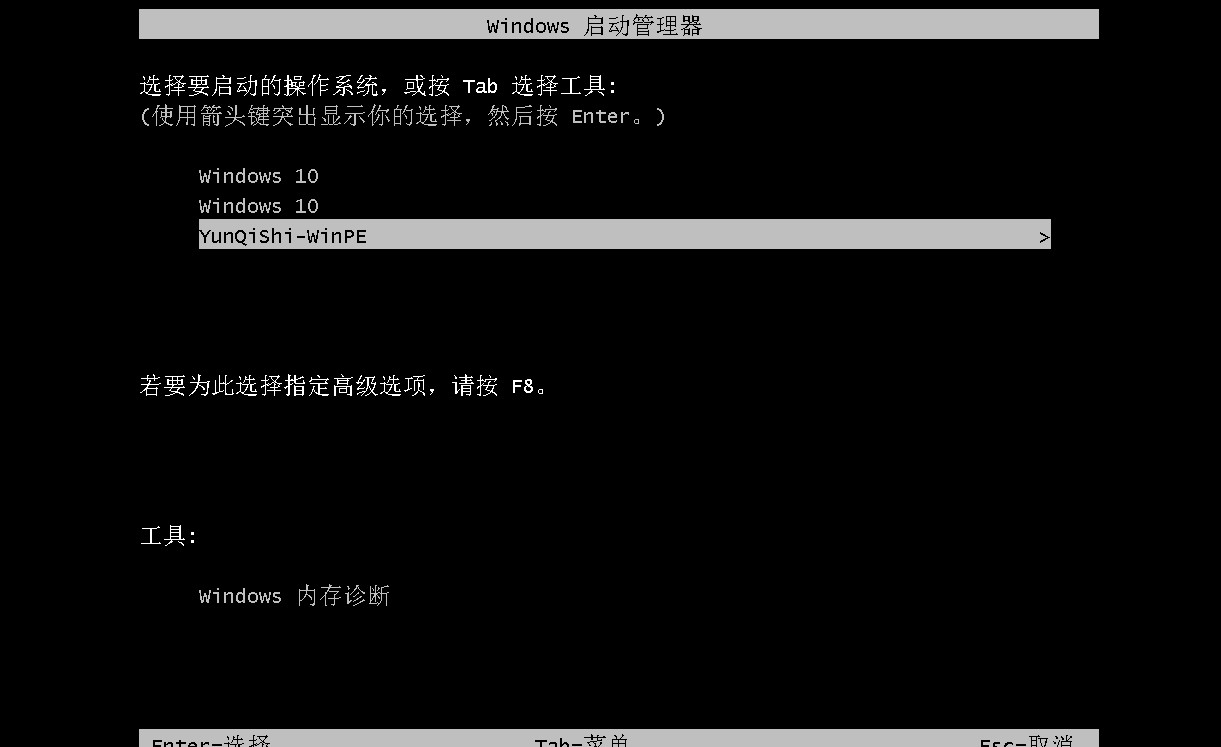
05加载之后会弹出云骑士装机大师,点击手动选择或者搜索镜像,搜索深度可以调至5,搜索到之后点击安装。
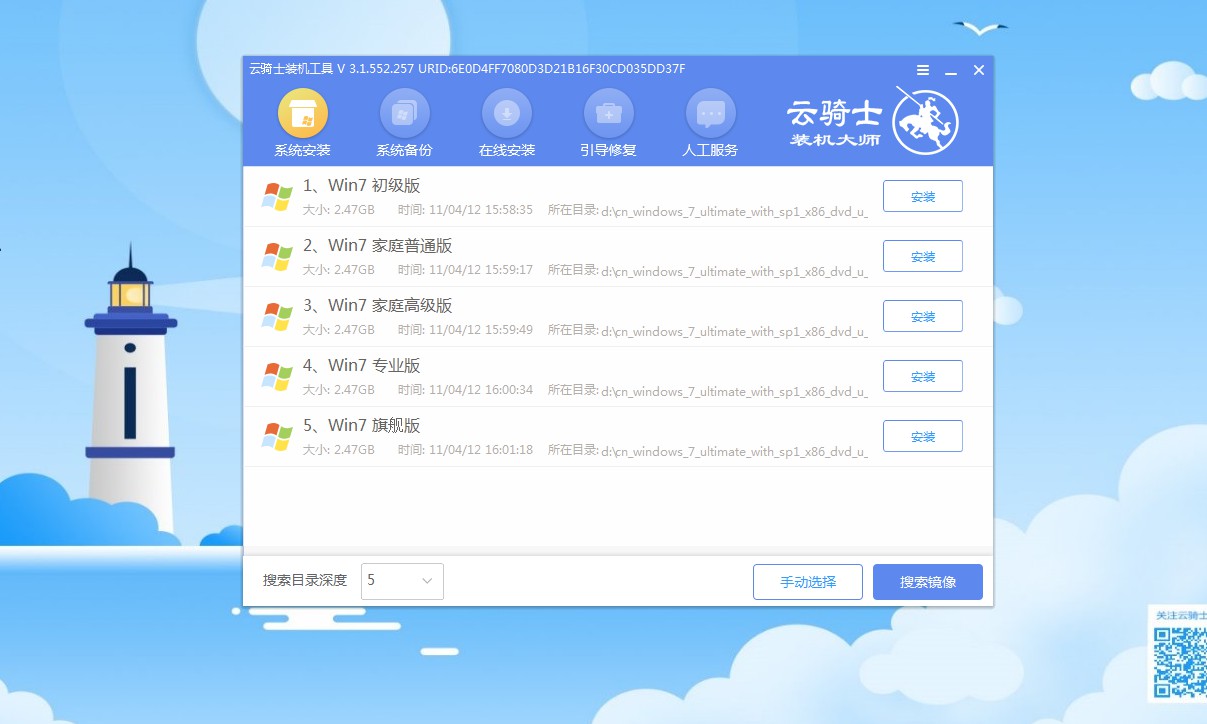
06点击开始安装。
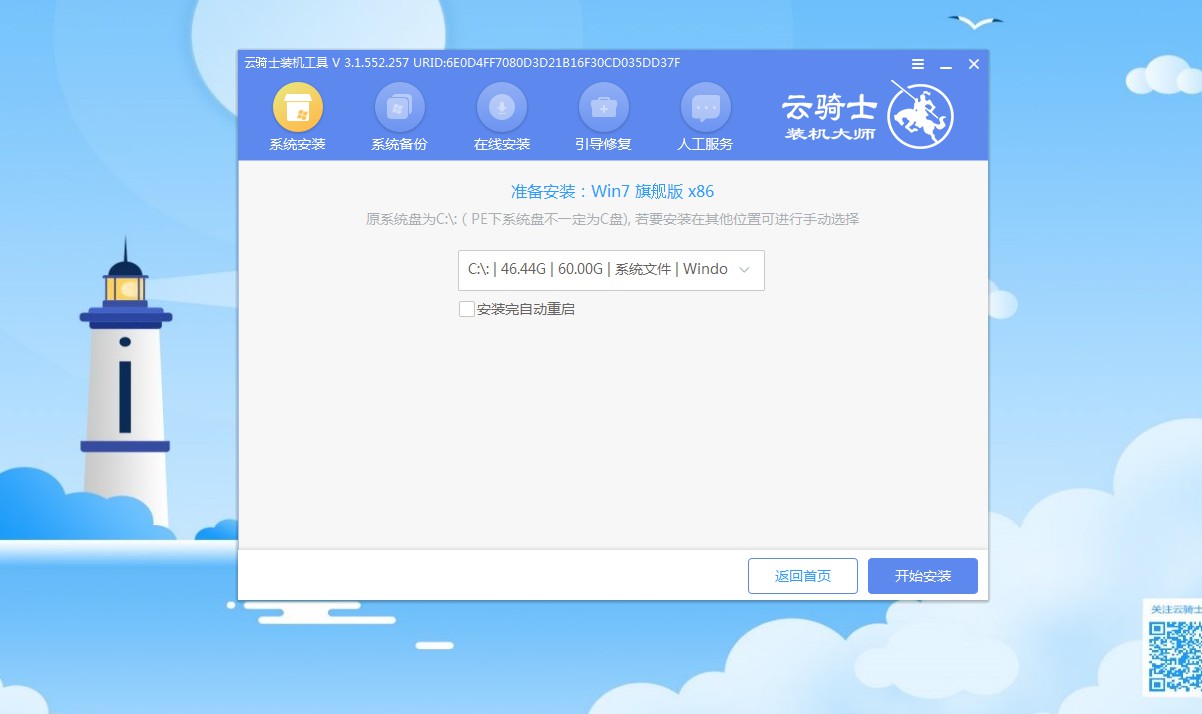
07这步骤无需操作,云骑士装机大师会自动进行安装,请耐心等待。
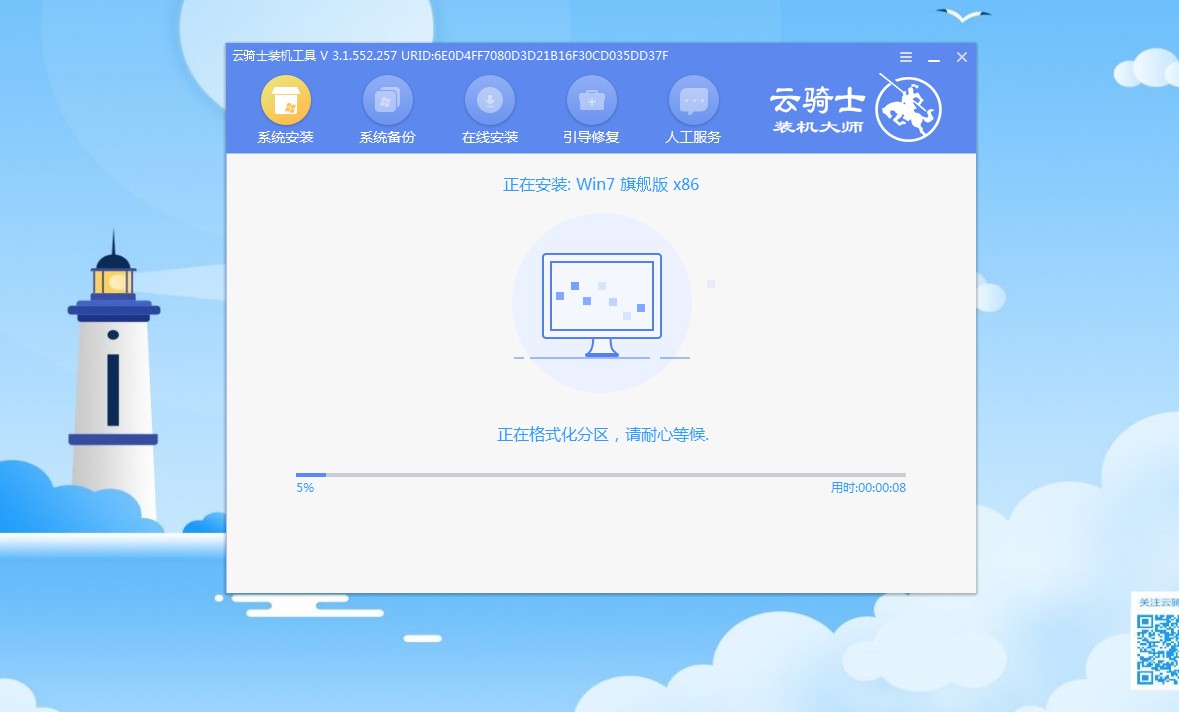
08安装过程中会弹出引导修复工具进行写入引导文件,点击确定。
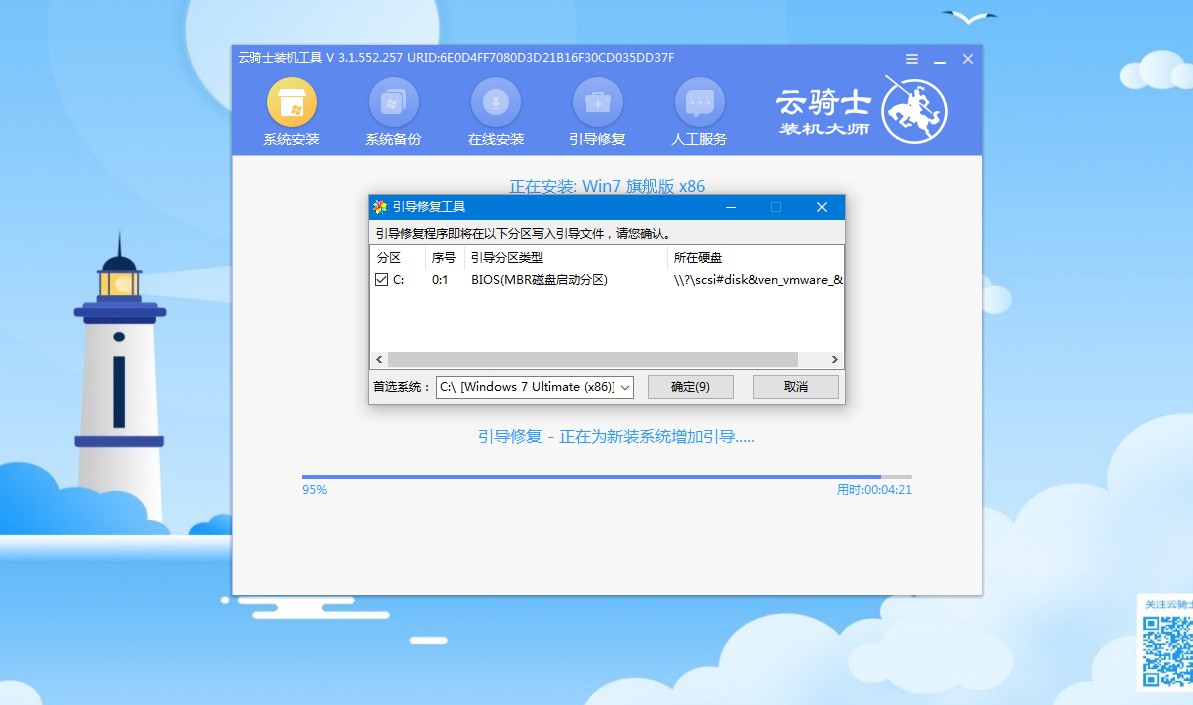
09待安装完成后点击立即重启。
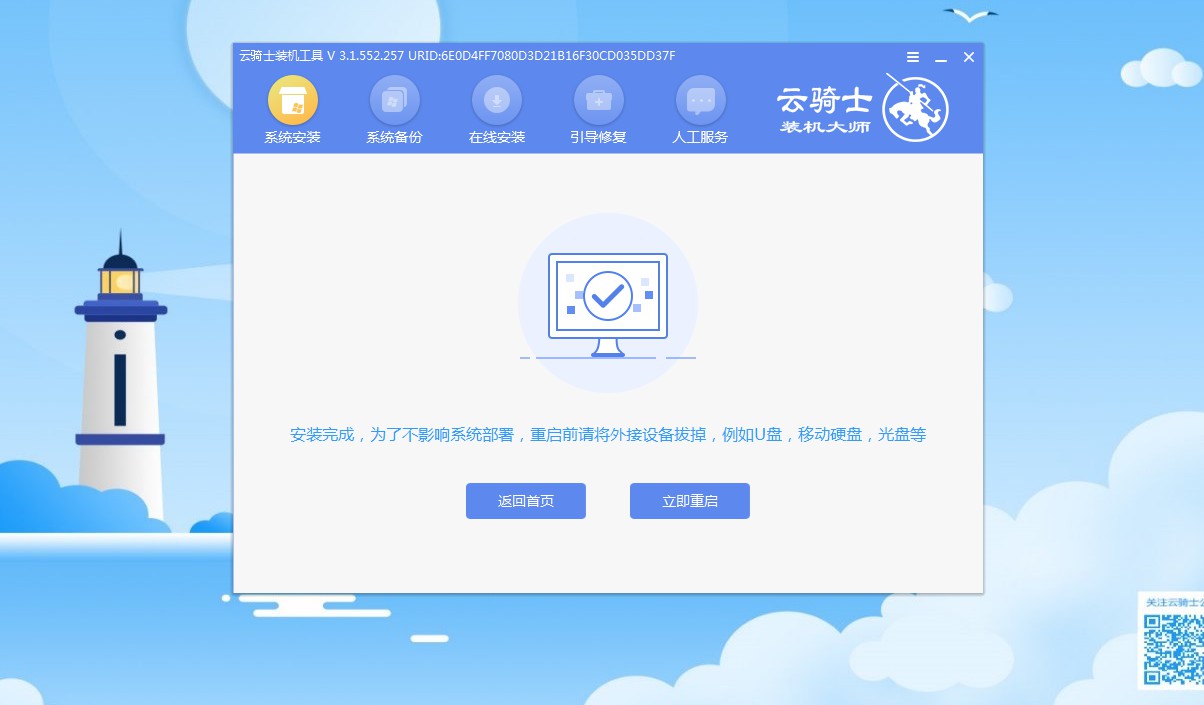
10这一步骤不用手动操作,云骑士软件会自动安装及设置系统。
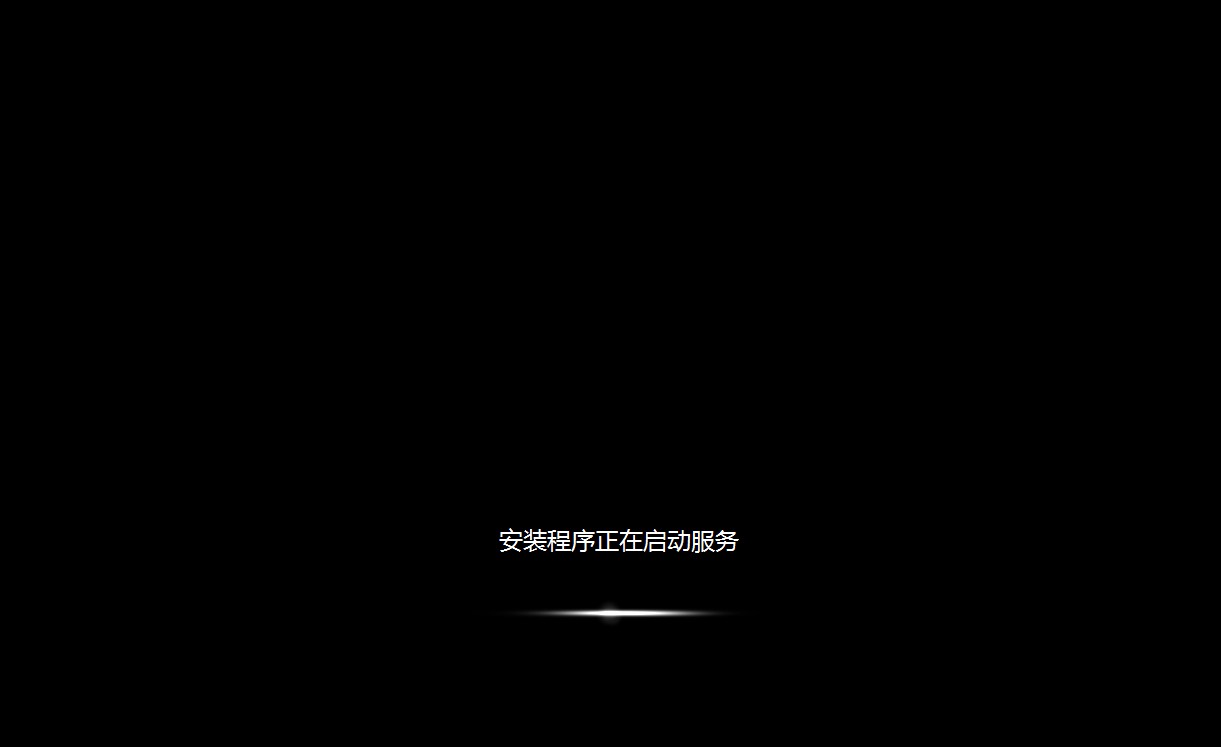
11接下来稍等片刻,进入桌面后即完成win7系统重装。
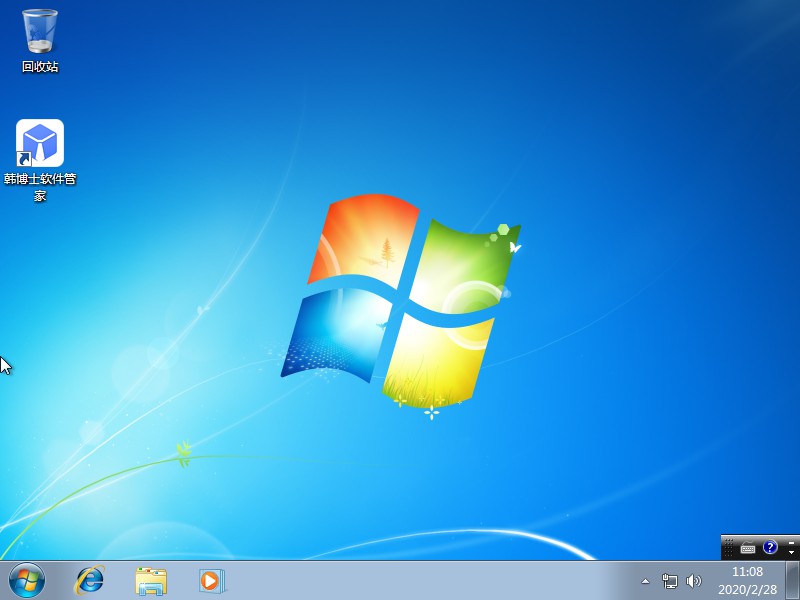
大家都知道电脑在联网的情况下时间都是自动同步网络的,可重新安装win7系统后电脑的时间和网络时间不一致该怎么办呢?接下来就给大家介绍一下win7系统时间不正确怎么办。
1、首先,点击桌面左下角的“开始菜单”,选择“控制面板”。
2、进入控制面板界面后,点击“时钟,语言和区域”进入。
3、点击“日期和时间”下一步。
4、在弹出的小窗口中点击“更改日期和时间”按钮。
5、出现下图界面,我们就可以在上面设置上正确的时间和日期了。
一般长时间没有操作电脑,电脑就会进入睡眠模式,可重装win7系统后遇到无法正常进入正常模式的问题时该如何处理呢?接下来就给大家介绍一下解决电脑无法进入睡眠模式的方法。
电脑无法进入睡眠模式的解决方法
1、按下“win+r”组合键打开运行窗口,输入“regedit”按回车键打开注册表编辑器。
2、然后鼠标双击“计算机”,展开“HKEY_LOCAL_MACHINE”选项,选择“SYSTEM”选项下一步。
3、依次展开“CurrentControlSet—Control—Session Manager—Power”,然后在界面右侧找到“AwayModeEnabled”选项。
4、并右键点击,菜单栏选择“修改”,将数值数据改为“0”然后点击“确定”即可。
版权声明:本文内容由互联网用户自发贡献,该文观点仅代表作者本人。本站仅提供信息存储空间服务,不拥有所有权,不承担相关法律责任。如发现本站有涉嫌抄袭侵权/违法违规的内容, 请发送邮件至 举报,一经查实,本站将立刻删除。